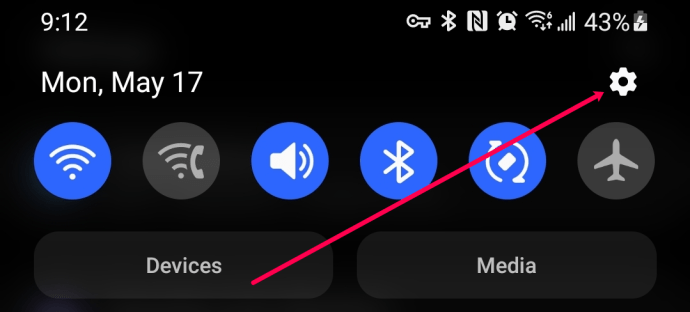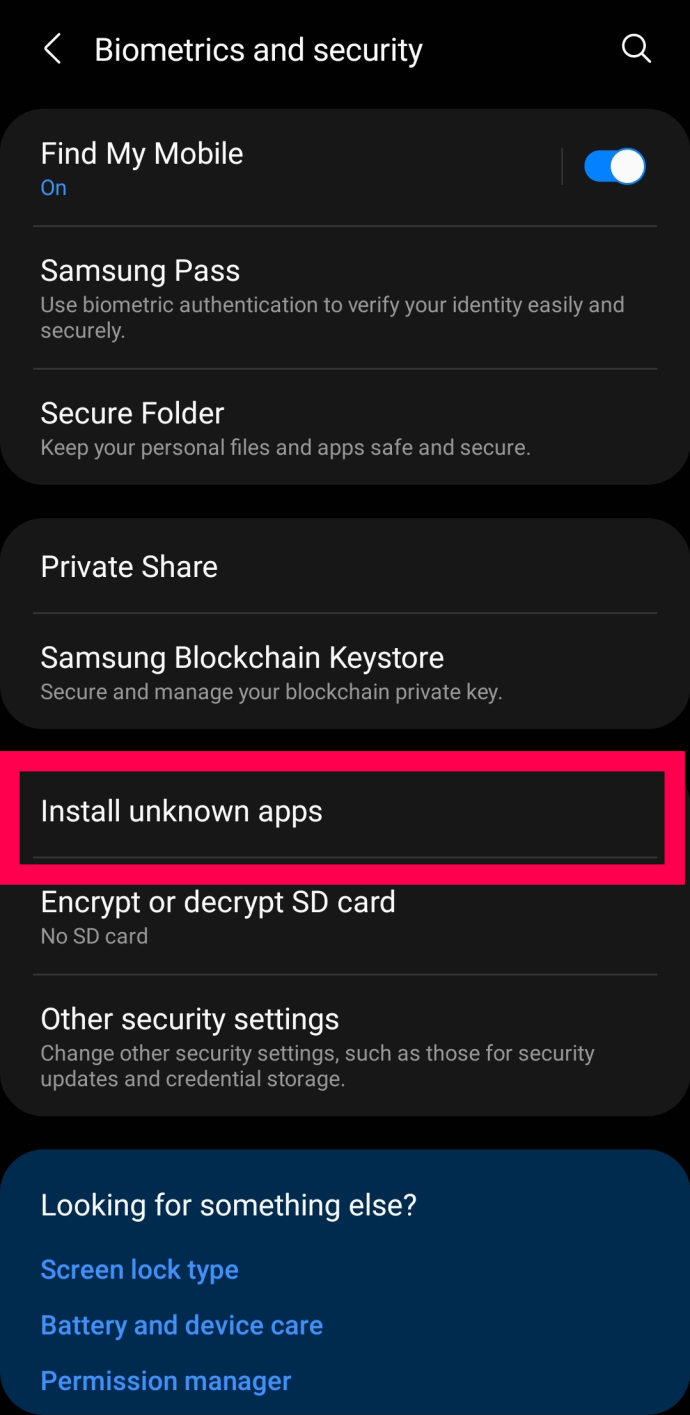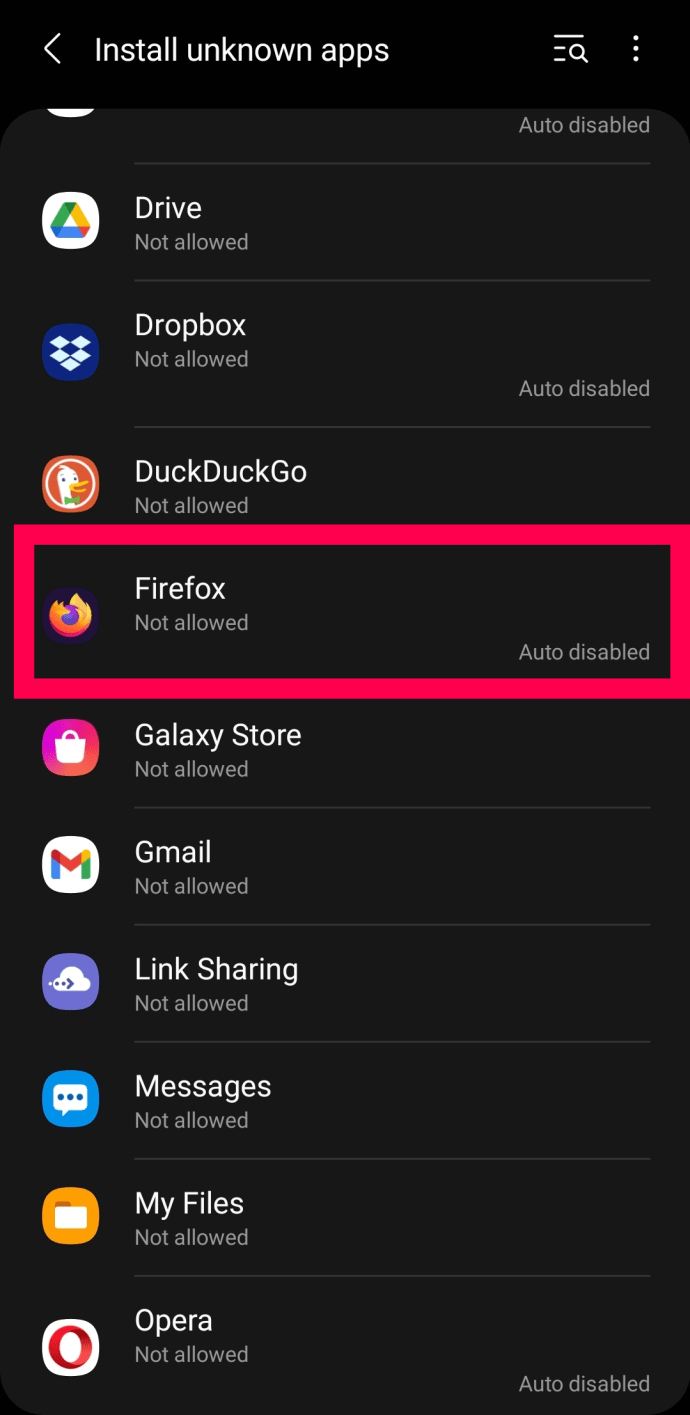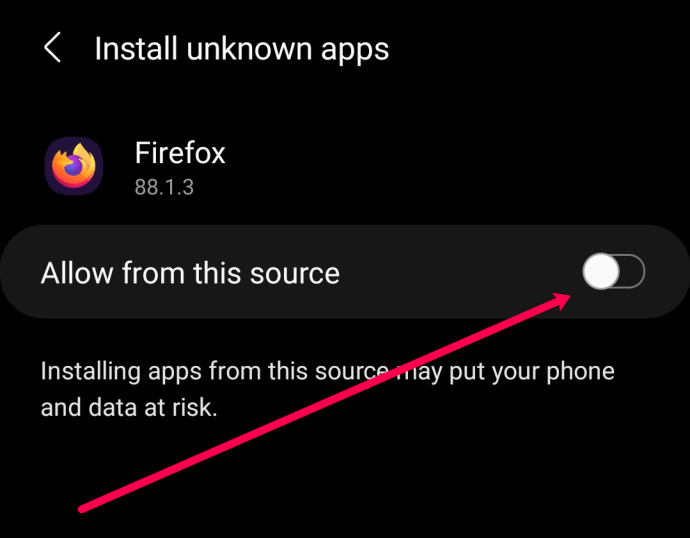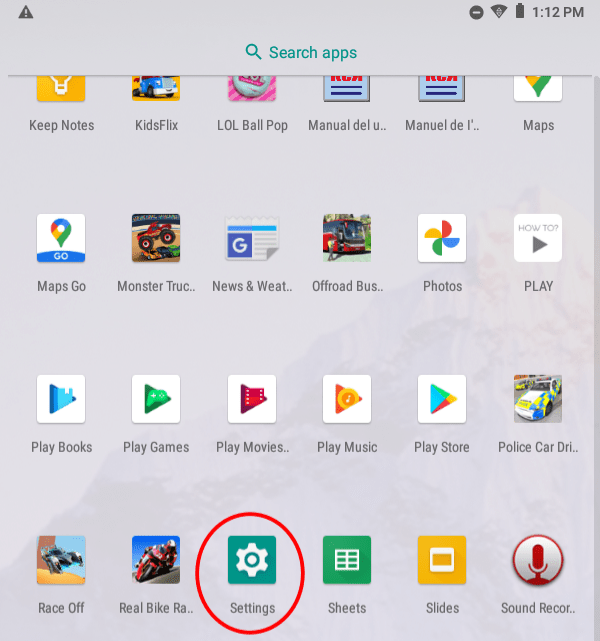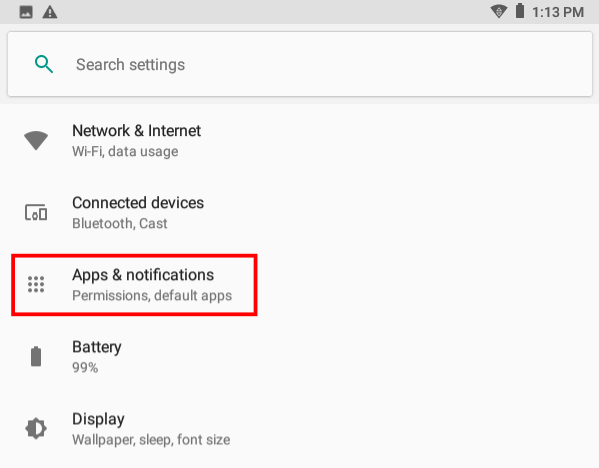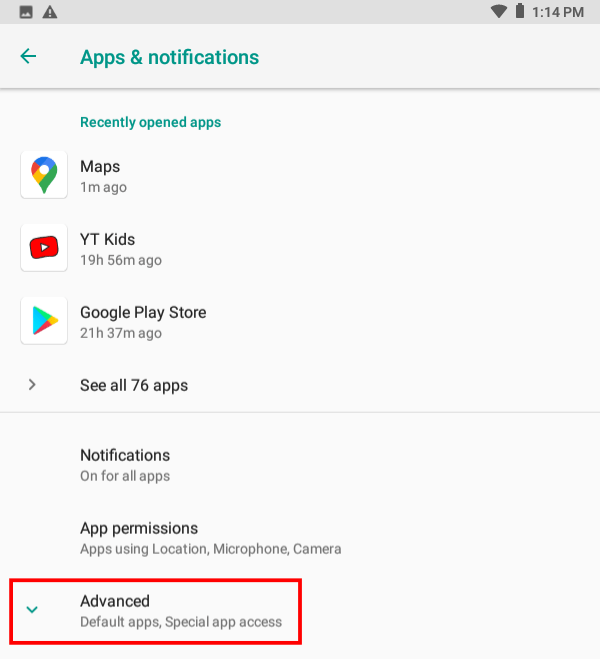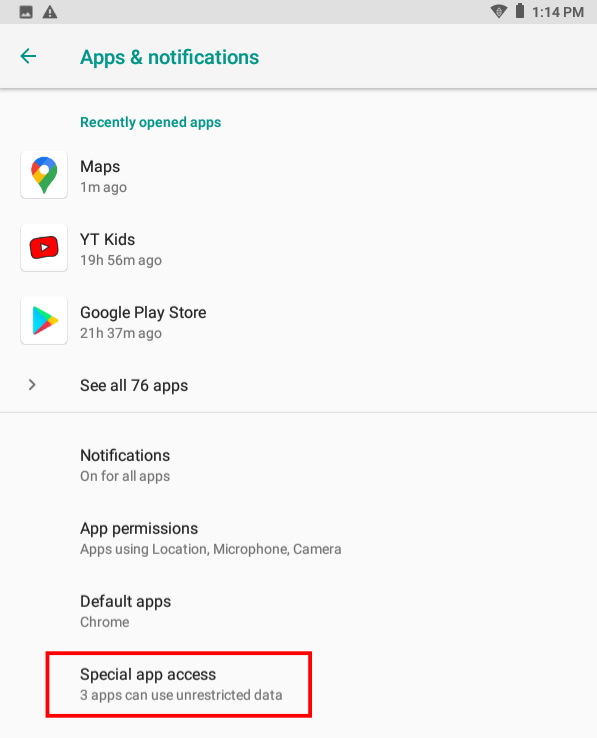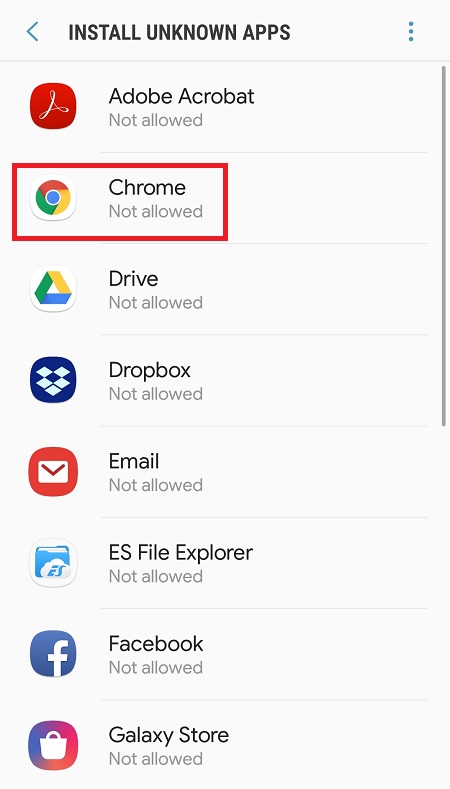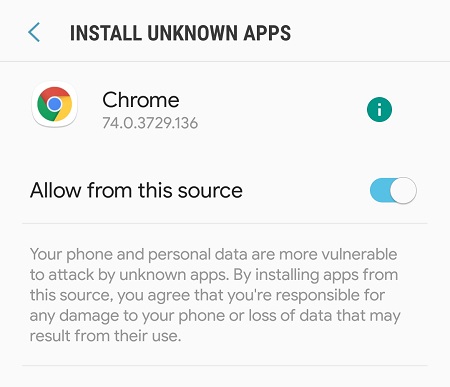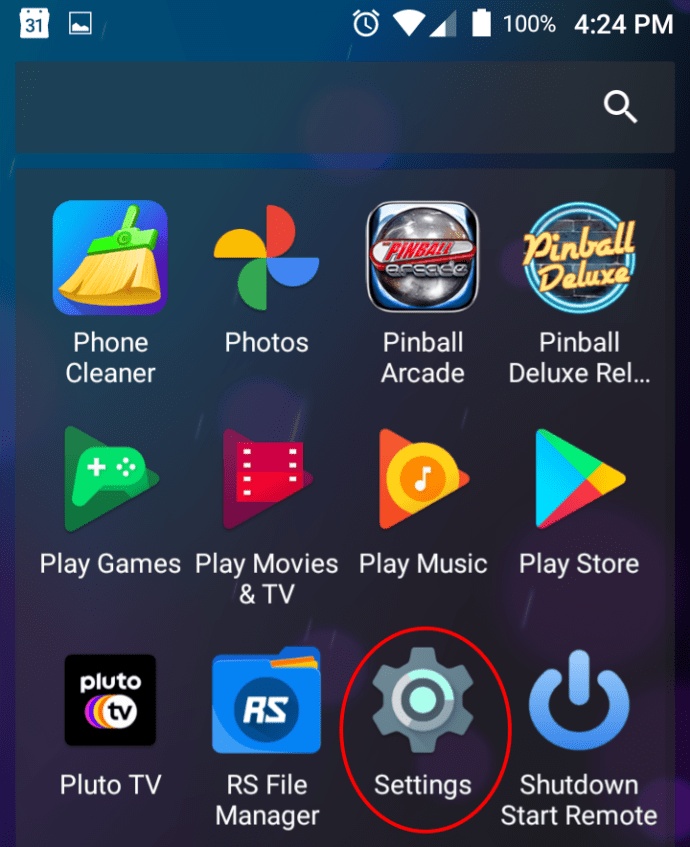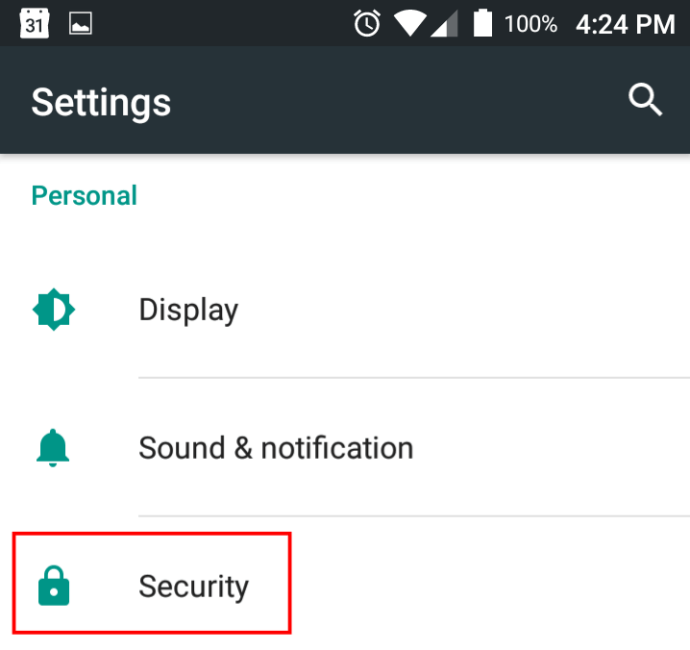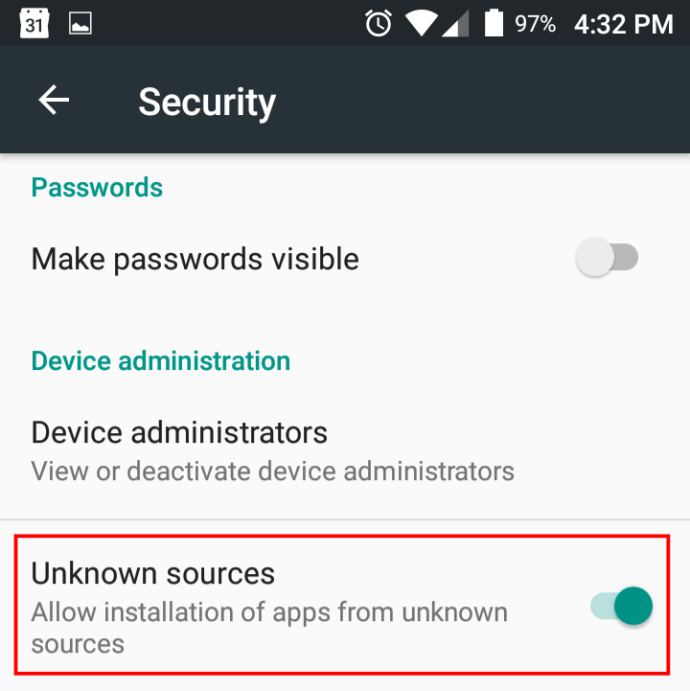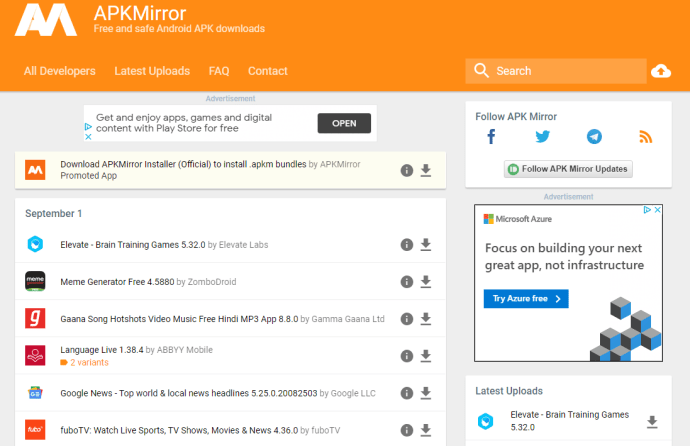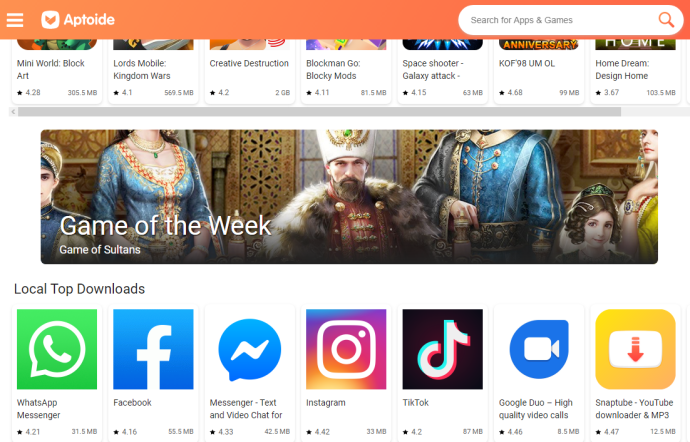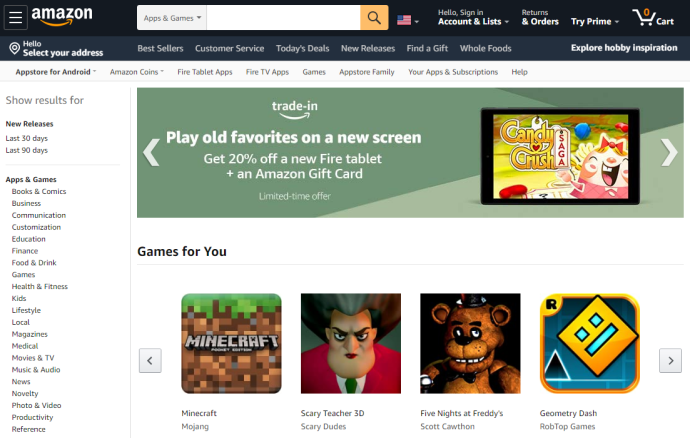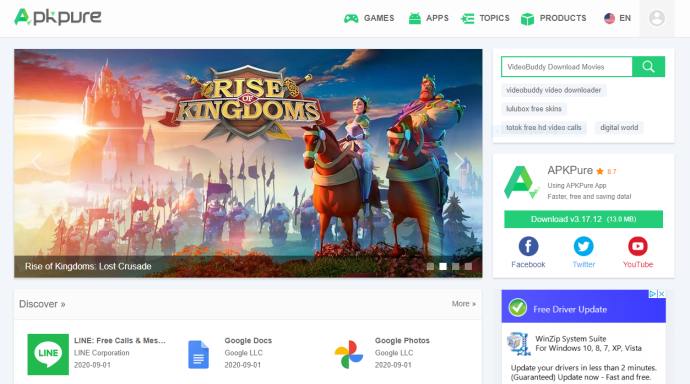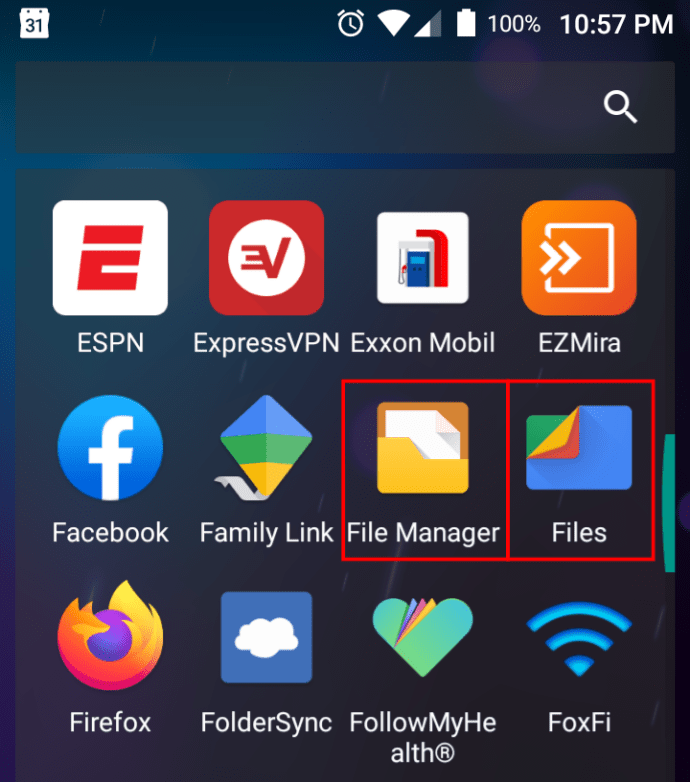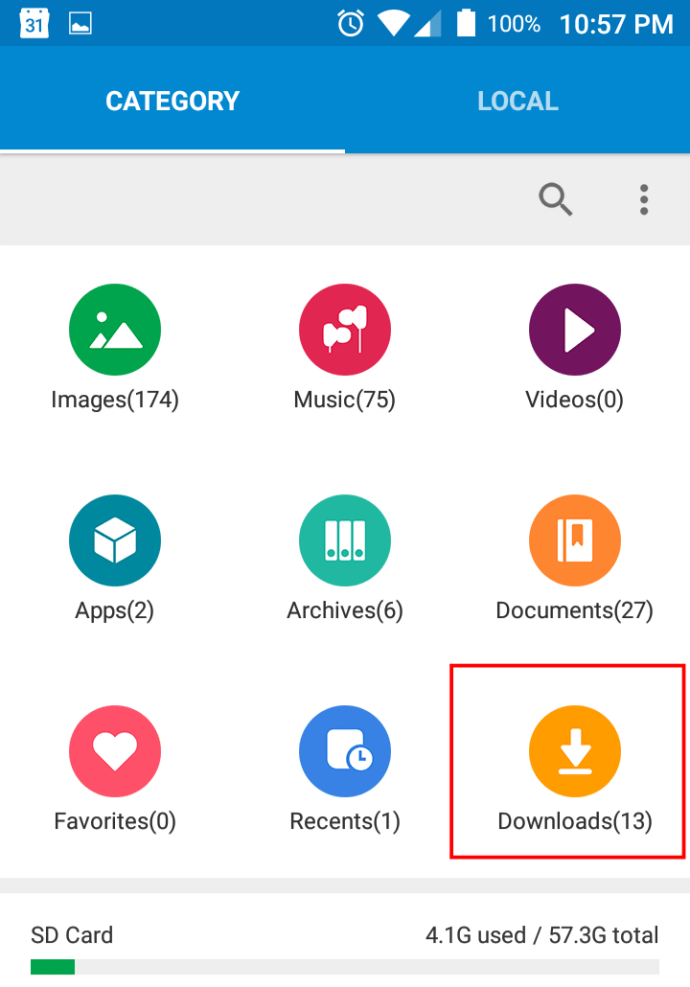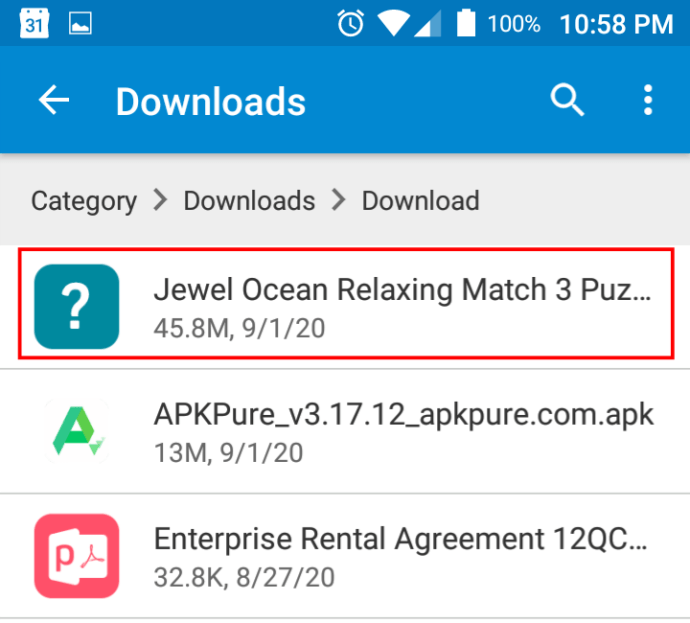Ако сте корисник Андроид-а, Гоогле Плаи продавница је најбезбеднији и најпогоднији начин за преузимање апликација. Гугл такође има безбедносне рупе, што је доказано са свим обрисаним апликацијама за малвер и шпијунски софтвер у 2020. које су копирале друге апликације, промениле њихова имена и убациле малвер. Међутим, постоји неколико начина да добијете оно што вам је потребно ако презирете Плаи продавницу или она нема апликацију коју желите.
Овај чланак ће објаснити како да преузмете своје Андроид апликације из извора који нису Гоогле Плаи.
Измените подешавања
Оперативни систем Андроид вам подразумевано не дозвољава преузимање било које апликације ван Плаи продавнице. Уосталом, зашто би Гоогле желео ту опцију? Пошто све друге методе нису тако поуздане, требало би да пажљиво изађете ван Плаи продавнице.
Пре него што почнете да учитавате апликације са стране, морате да измените системска подешавања на свом Андроид уређају. Постоји неколико различитих метода, у зависности од верзије Андроида. У наставку ћемо прегледати методе за различите верзије.
Метод 1: Инсталирајте из непознатих извора у Андроид 10
- Превуците надоле од врха екрана и додирните зупчаник за подешавања.
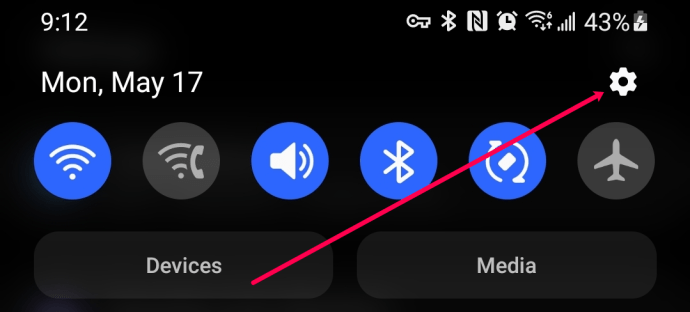
- Померите се надоле и додирните „Биометрија и безбедност“.

- Додирните „Инсталирај непознате апликације“.
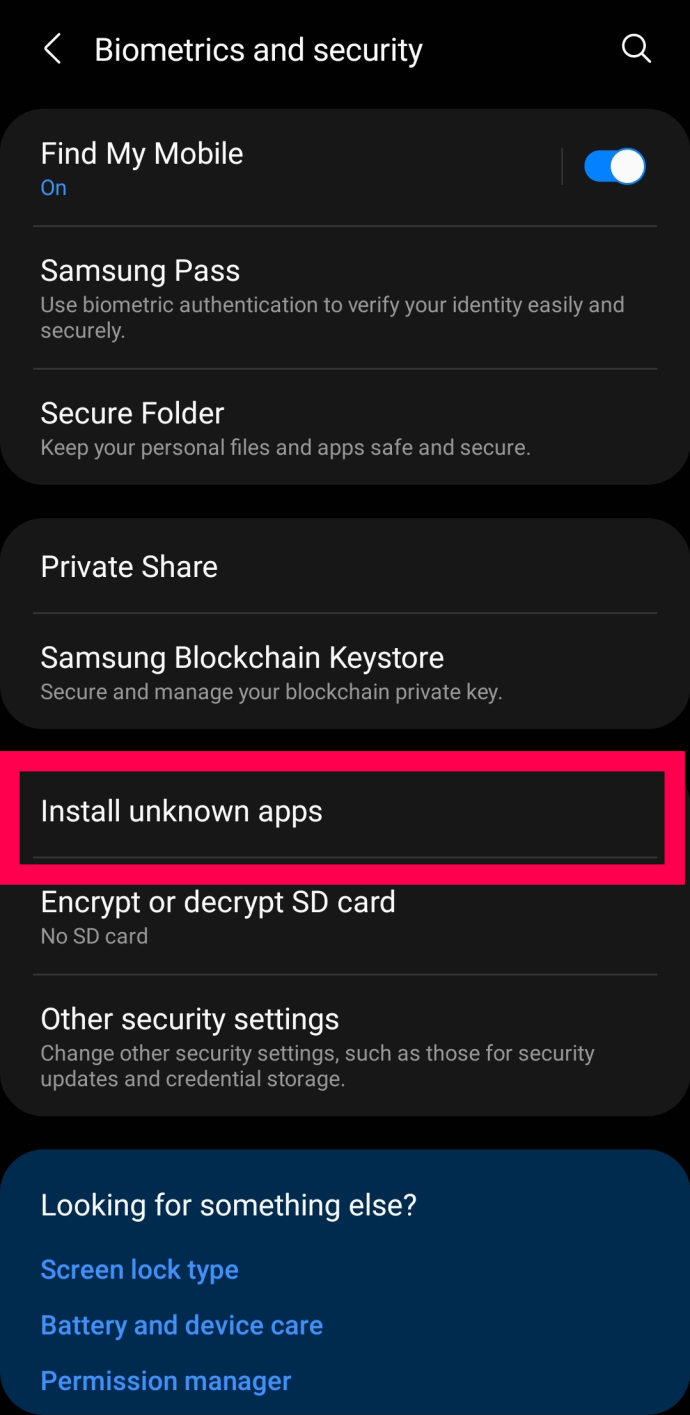
- Додирните апликацију коју ћете користити за преузимање датотека.
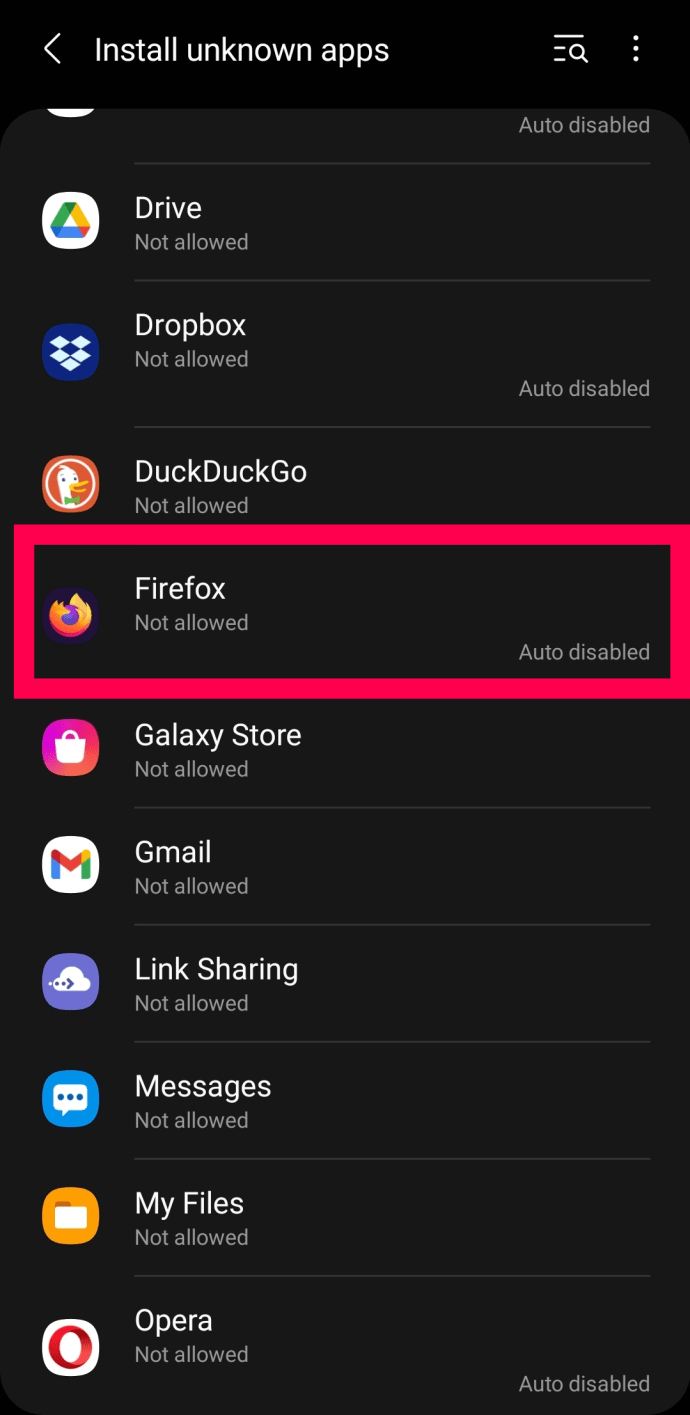
- Додирните прекидач поред „Дозволи са овог извора“.
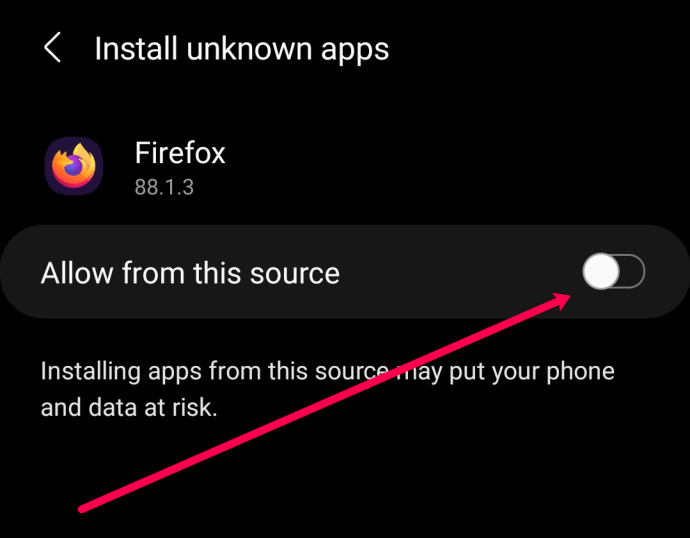
Метод 2: Инсталирајте из непознатих извора у Андроид 8.0 Орео
- Иди на „Подешавања“ у менију апликације.
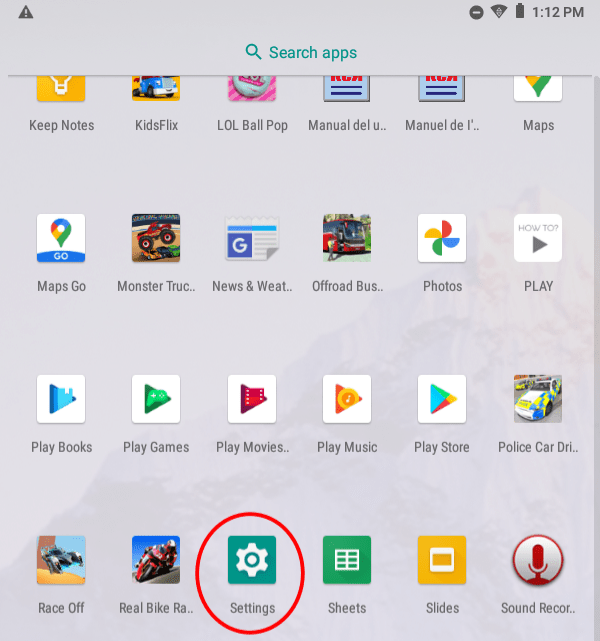
- Пронађите и изаберите „Апликације и обавештења“ мени.
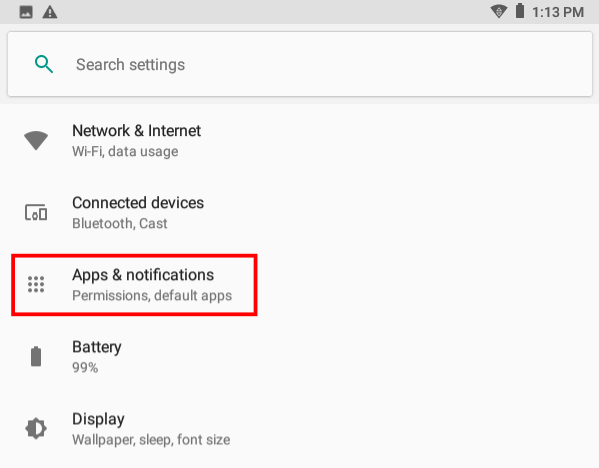
- Славина „Напредно.”
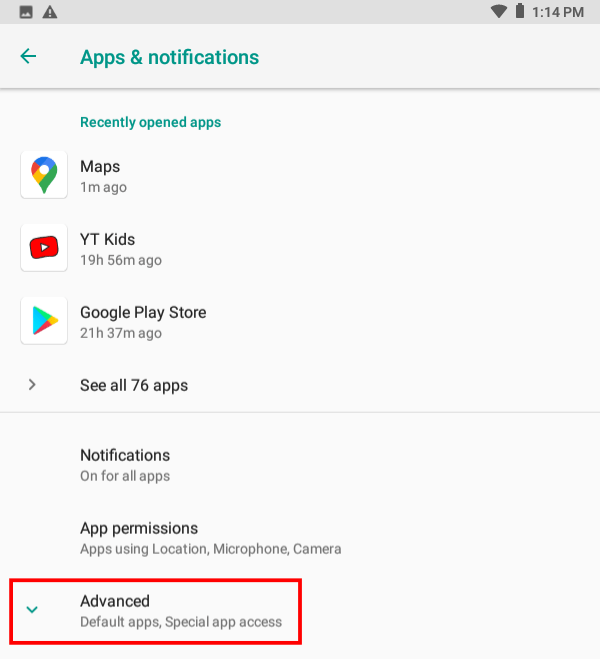
- Изаберите „Приступ специјалним апликацијама.“
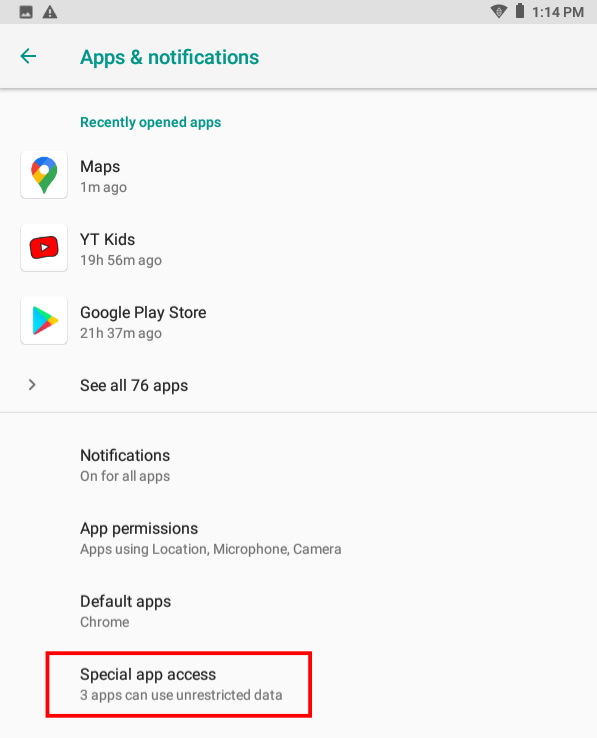
- Славина „Инсталирај непознате апликације.“

- Изаберите интернет претраживач који ћете користити за продавнице трећих страна.
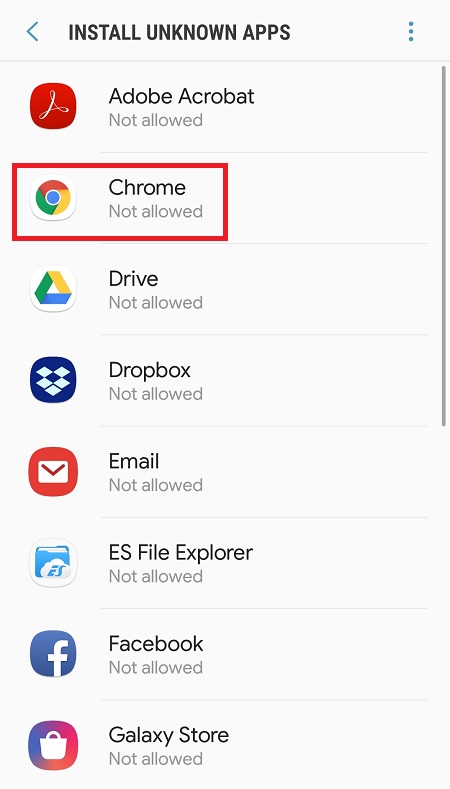
- Укључити „Дозволи из овог извора.“
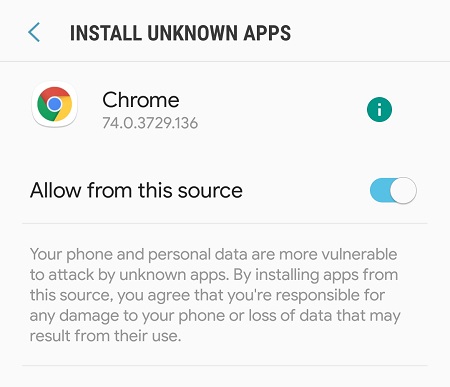
Горе наведени кораци омогућавају вашем прегледачу да преузме апликације из извора који нису Гоогле Плаи. Андроид 8 контролише дозволе за инсталацију преко појединачних апликација, а не свих одједном, тако да ви треба да дозволи претраживачу да изврши инсталације.
Метод 3: Инсталирајте из непознатих извора у Андроид 7.0 Ноугат, 6.0 Марсхмаллов или старији
Са старијим верзијама Андроида (7.0 Ноугат или ниже), систем не дели изворе. Уместо тога, морате да покренете опцију за преузимање датотека из свих доступних извора.
- Иди на „Подешавања“ из менија.
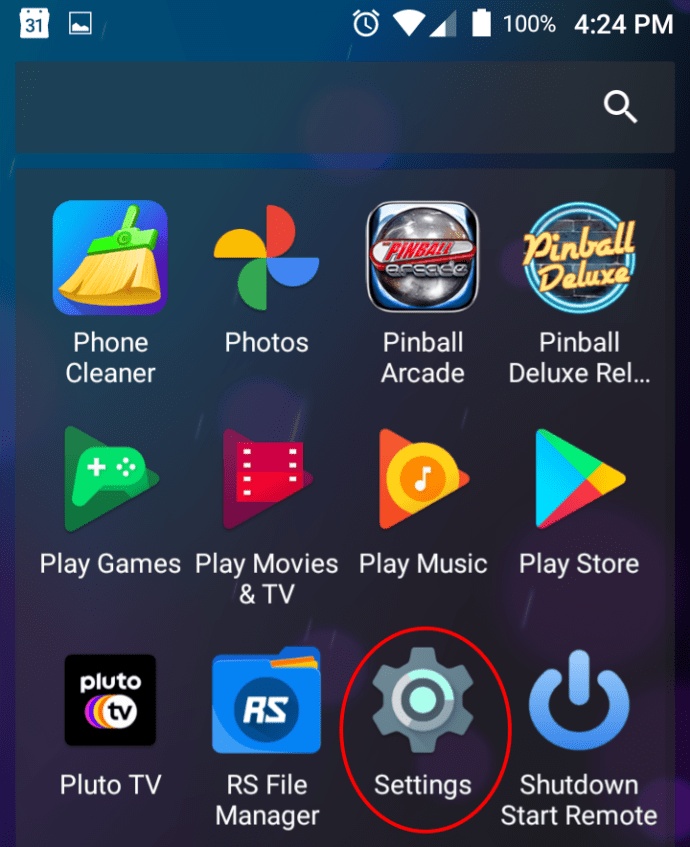
- Славина „Безбедност.”
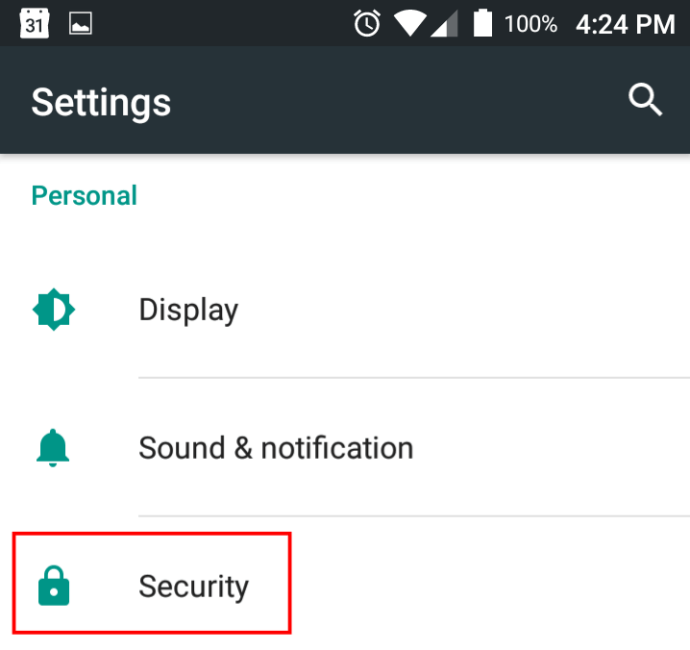
- Укључити "Непознати извори."
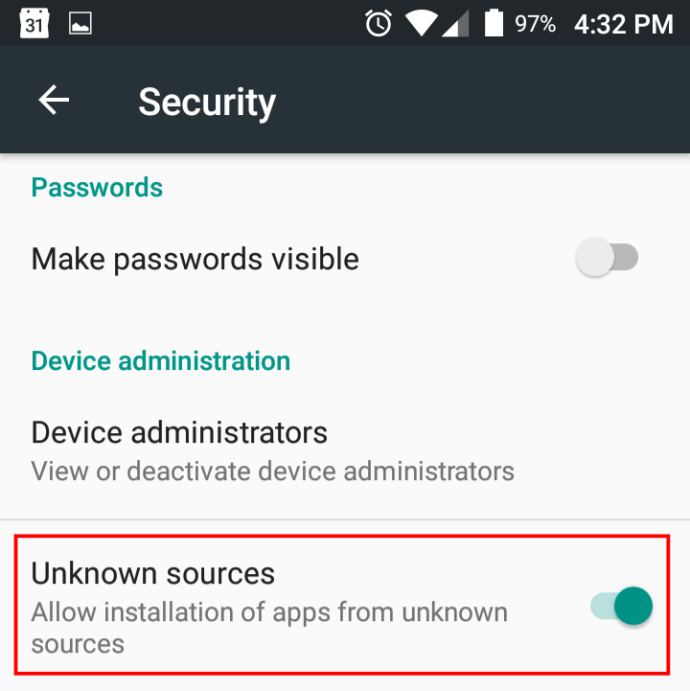
Користећи горе наведене кораке, имаћете приступ свим АПК-овима које желите да инсталирате, све док су компатибилни са вашим уређајем. Ова опција може да доведе ваш уређај у опасност од тога дозвољава све непознате изворе за складиштење датотека, а не на основу апликације по апликацији. Ако ваш паметни телефон није довољно заштићен, може се заразити.
НАПОМЕНА: МОЖЕТЕ да онемогућите непознате изворе након што се инсталација треће стране заврши. Међутим, ажурирања за апликацију могу захтевати да се опција поново омогући.
Где да учитате АПК датотеку

Андроид пакет пакета (АПК) је извршна датотека која инсталира Андроид апликацију. Плаи продавница их аутоматски преузима и инсталира уместо вас. Када користите технику бочног учитавања, мораћете да пронађете одговарајуће складиште.
Четири најбоље Андроид продавнице апликација/репозиторија трећих страна
- АПК Миррор је поуздана веб локација на којој можете пронаћи легалне АПК-ове. Већина њих су старије верзије тренутних апликација Плаи продавнице. Они су потпуно легални за преузимање и обично без ризика.
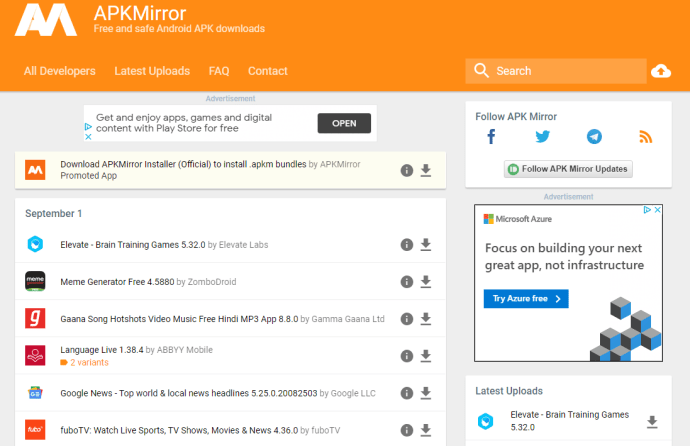
- Аптоиде је огромна АПК база података у којој можете пронаћи ствари које не постоје у Плаи продавници. Ово место је децентрализовано и представља потенцијалне безбедносне ризике, тако да увек треба да проверите свако преузимање пре него што отворите датотеку.
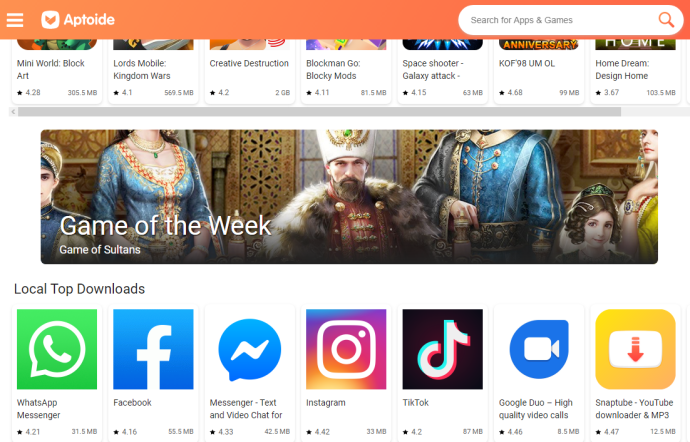
- Амазонов званични Аппсторе нуди безброј плаћених и бесплатних апликација. Такође можете добити неке премиум апликације бесплатно уз одређене Амазонове поклоне и промоције.
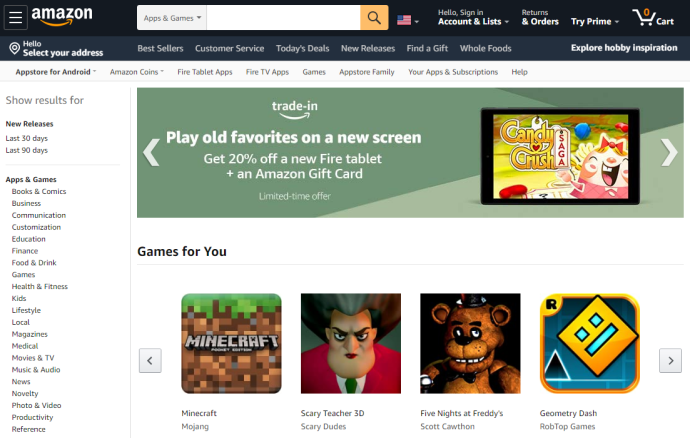
- АПКПуре има више категорија од Гоогле Плаи Сторе-а и садржи многе популарне апликације, као што су ТикТок, ПУБ Мобиле, итд. Постоји много филтера које можете изабрати, а има и пријатељски графички кориснички интерфејс (ГУИ).
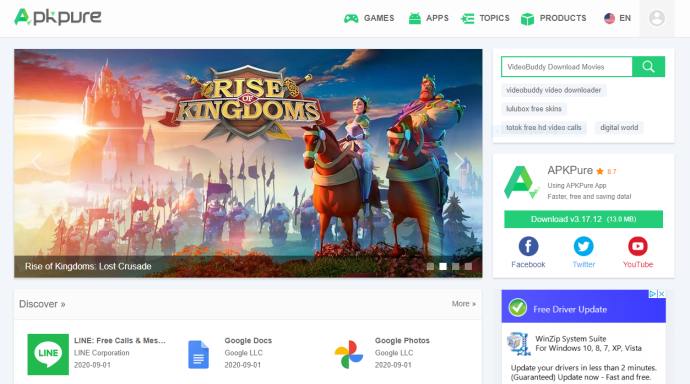
Где пронаћи учитане АПК датотеке са стране
Већина преузимача АПК-а као што су Аптоиде или АПКПуре аутоматски ће инсталирати апликацију када је преузмете, баш као и Плаи продавница. Повремено, АПК ће се сачувати у фасцикли за преузимање вашег паметног телефона, коју можете сами да активирате, под претпоставком да вам није затражено да инсталирате апликацију.
Да бисте приступили подразумеваној фасцикли за преузимање на већини Андроид верзија, урадите следеће:
- Додирните своју подразумевану апликацију истраживач датотека у оквиру менија апликације.
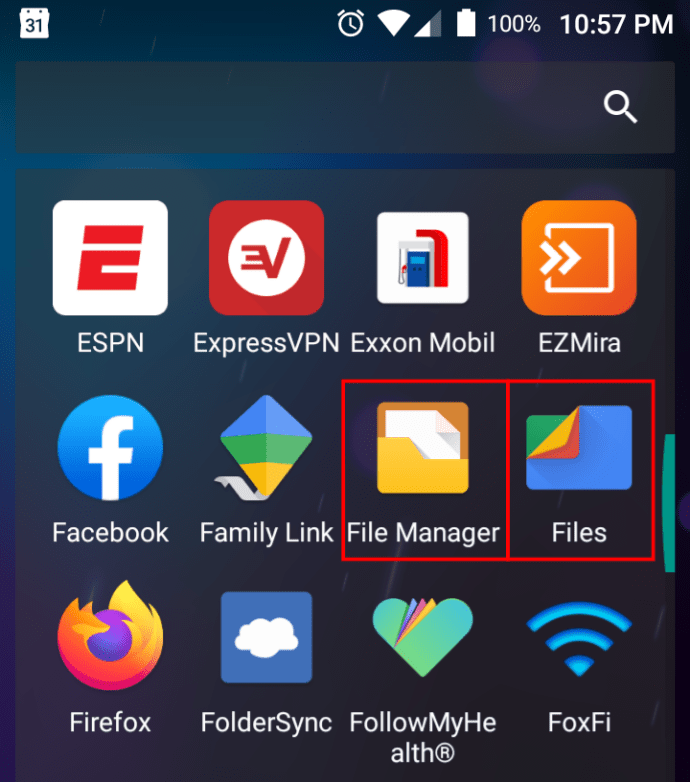
- Идите до „Преузимања“ фолдер. Овде ћете пронаћи све своје најновије преузете датотеке.
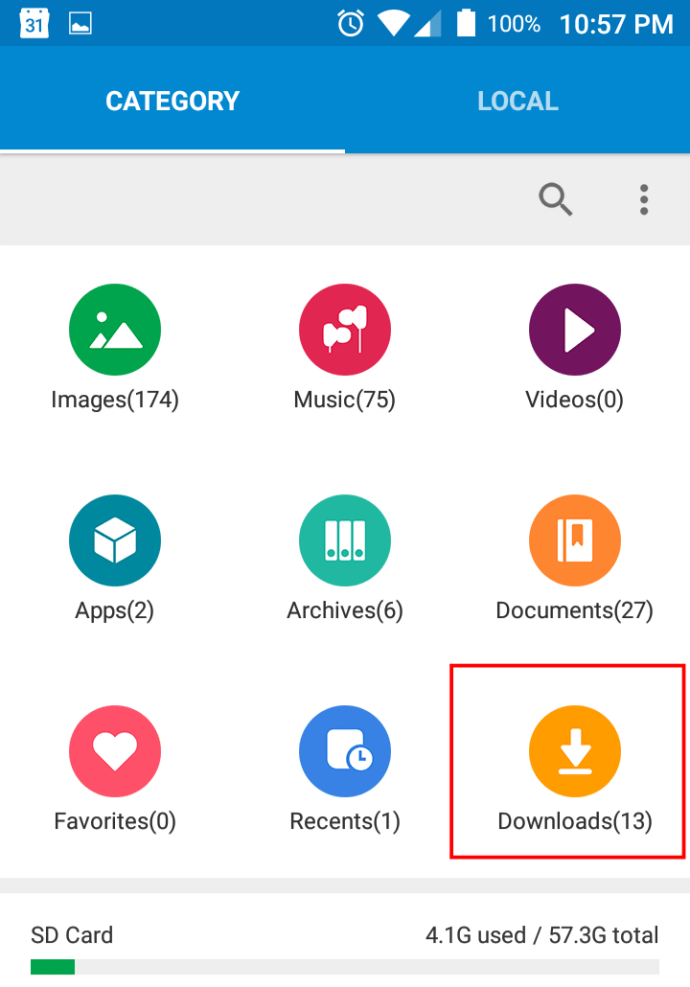
- Кликните на АПК датотеку апликације да бисте започели процес инсталације. Пратите упутства.
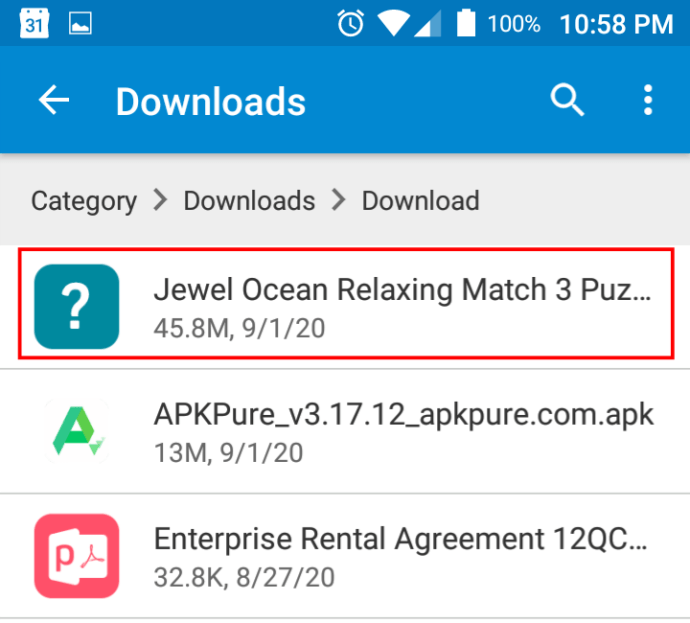
НАПОМЕНА: Андроид апликације за чишћење могу подразумевано брисати АПК датотеке ради уштеде простора. Ако га користите, обавезно искључите фасциклу за преузимање или АПК-ове уопште.
На крају, потенцијални ризици инсталирања апликација трећих страна су разлог зашто вам Андроид подразумевано не дозвољава преузимање датотека са непознатих извора. Гоогле Плаи продавница је и даље најпоузданији начин да набавите своје апликације, али није отпорна на метке када је у питању безбедност. Без обзира на то, можда нећете имати избора ако тражите апликацију која није доступна у Плаи продавници.
Галаки Сторе
Корисници Самсунг-а имају алтернативу Гоогле Плаи продавници под називом Галаки Сторе. Када не желите да користите Гоогле Плаи продавницу, можете да приступите Галаки Сторе-у и преузмете своје омиљене апликације без потребе да инсталирате .АПК.

Да бисте преузели апликације, једноставно пронађите ону коју желите и додирните икону за преузимање. Затим ћете пронаћи апликацију у фиоци апликације.
Честа питања о инсталацији АПК-а
Оперативни систем Андроид има много функционалности. Нарочито када је у питању инсталирање апликација. Укључили смо овај одељак да бисмо прегледали нека од најчешћих питања.
Зашто бисте желели да инсталирате апликације ван Плаи продавнице?
Један од разлога за коришћење продавнице апликација треће стране у Андроиду је тај што одређене апликације нису у складу са условима и захтевима Гоогле Плаи-а, али то не значи да су ризичне или опасне. Други уобичајени разлог је тај што програмер штеди новац користећи продавнице апликација трећих страна. На крају крајева, Гоогле добија велики део провизија и других трошкова, делимично због своје доминације у оперативном систему. Без обзира на то, и даље постоји ризик кад год инсталирате апликацију ван Гоогле Плаи-а. Преузимање апликације са других места осим Гоогле Плаи-а се помиње као бочно учитавање.
Недавно је интересовање за сиделоадинг поново порасло са глобалном популарношћу игре Фортните. Игра је доступна за Андроид, али је потребно да је преузмете са званичног сајта уместо са Плаи продавнице. Наравно, ова одлука је донета по избору због Гоогле-ових политика и трошкова.
Колико су безбедне АПК датотеке?
АПК датотеке су генерално безбедне ако их преузмете из поузданих извора. На пример, АПК огледало садржи безбедне АПК датотеке, али су то старије верзије апликација Плаи продавнице.
С друге стране, Аптоиде је програм за преузимање отвореног кода који се не проверава нити контролише. Због тога, злонамерне датотеке могу да прођу тамо.
Увек можете скенирати датотеку помоћу антивирусне апликације на свом уређају пре него што је отворите. Међутим, поузданост антивирусног скенирања никада није 100%, а свака безбедносна апликација има различите методе откривања и базе података претњи.
Шта да радим ако сам случајно избрисао Гоогле Плаи продавницу?
На срећу, могуће је само онемогућити Гоогле Плаи продавницу, а не и избрисати је. Ако не видите Гоогле Плаи продавницу у фиоци апликација, потребно је да одете у подешавања и поново је омогућите. Да бисте то урадили, додирните „Апликације“, а затим додирните „Онемогућено“ да бисте брзо лоцирали Гоогле Плаи продавницу. Додирните га, а затим додирните „Омогући“.